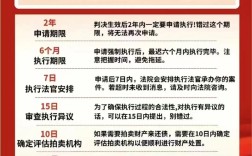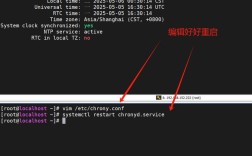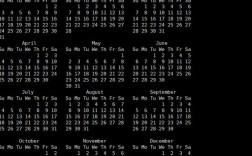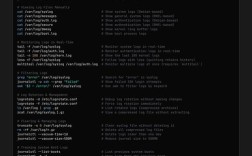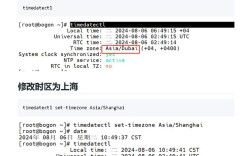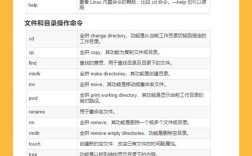在Windows操作系统中,命令行界面(如CMD或PowerShell)提供了多种与时间相关的功能,包括查看系统时间、修改时间、同步时间以及计划任务等操作,这些功能对于系统管理、自动化脚本开发和故障排查都具有重要意义,本文将详细介绍Windows命令行中与时间相关的常用命令及其应用场景,并通过表格形式对比不同命令的用途和语法,最后附上相关问答FAQs,帮助读者更好地理解和应用这些工具。
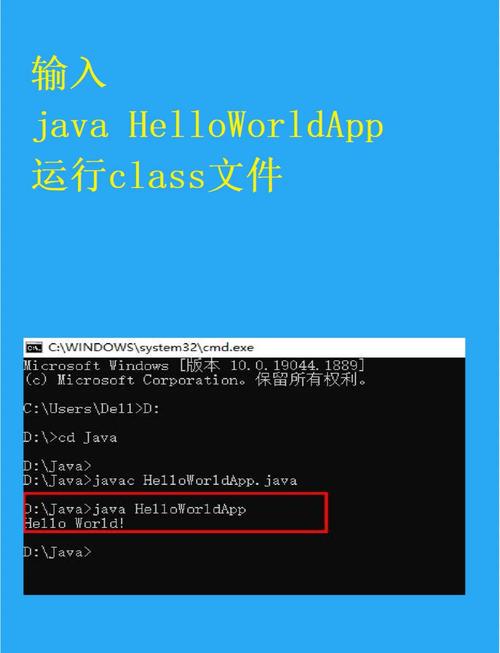
Windows命令行中与时间操作最常用的工具包括date、time、w32tm、schtasks等。date和time是基础命令,主要用于查看和手动设置系统日期和时间;w32tm是Windows时间服务命令行工具,用于与时间服务器同步时间;schtasks则可以基于时间计划任务执行,这些命令的语法和功能各不相同,适用于不同的场景,管理员可能需要使用w32tm确保服务器时间与标准时间源一致,而普通用户可能更常用date和time命令快速查看当前时间。
以下通过表格对比这些核心命令的基本用法和功能:
| 命令 | 主要功能 | 常用语法示例 | 适用场景 |
|---|---|---|---|
date |
查看或设置系统日期 | date /t(显示当前日期) |
快速查看或手动修改系统日期 |
time |
查看或设置系统时间 | time /t(显示当前时间) |
快速查看或手动修改系统时间 |
w32tm |
同步或配置Windows时间服务 | w32tm /resync(强制同步时间) |
与NTP服务器同步时间 |
schtasks |
创建、修改或删除计划任务 | schtasks /create /tn "TaskName" /tr "notepad.exe" /sc once /st 12:00 |
基于时间执行自动化任务 |
我们详细展开每个命令的具体用法和注意事项。date和time命令是最简单的工具,无需额外参数即可显示当前日期和时间,在CMD中输入date /t会返回类似“2023/10/05 周四”的结果,而time /t则显示“10:23:15.12”,若需修改时间,可直接输入time并按回车,系统会提示输入新的时间格式(时:分:秒.百分秒),需要注意的是,普通用户可能没有权限修改系统时间,此时需要以管理员身份运行命令行工具。
w32tm命令是Windows时间管理的核心工具,尤其适用于需要高精度时间同步的场景,企业服务器通常需要与公共时间服务器(如time.windows.com)同步,以确保日志记录、认证服务等功能的时间一致性,常用参数包括/resync(强制同步)、/query(查询时间源状态)和/config(配置时间服务)。w32tm /config /syncfromflags:manual /manualpeerlist:"time.nist.gov"命令将手动配置时间服务器为time.nist.gov,而w32tm /resync则立即触发同步操作,PowerShell用户还可以使用Get-Date和Set-Date cmdlet,这些命令支持更复杂的时间格式处理,例如Get-Date -Format "yyyy-MM-dd HH:mm:ss"可以自定义输出格式。
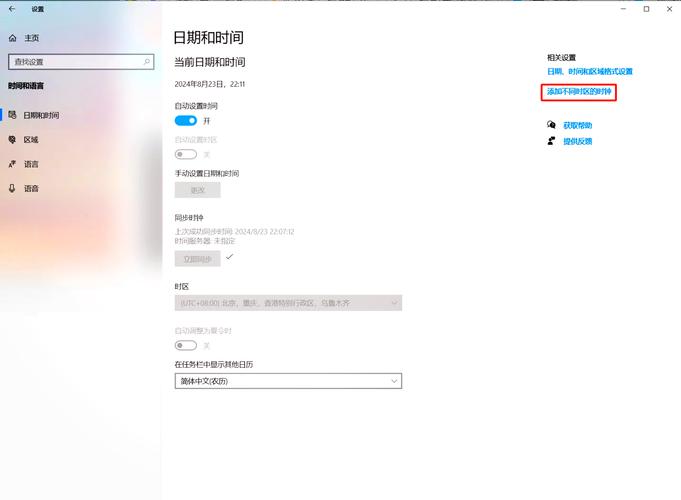
对于自动化任务,schtasks命令允许用户基于时间计划执行程序或脚本,每天凌晨2点自动备份文件的命令为:schtasks /create /tn "DailyBackup" /tr "C:\backup.bat" /sc daily /st 02:00。/sc参数指定计划类型(如daily、weekly、once),/st参数设置开始时间,PowerShell用户还可以使用New-ScheduledTask cmdlet创建更复杂的任务,例如结合触发器(Trigger)和操作(Action)实现条件执行。
在故障排查中,时间相关命令也发挥着重要作用,系统时间与实际时间不符可能导致证书错误或日志混乱,此时可通过w32tm /query /verbose查看时间服务状态,或使用net start w32time确保时间服务正在运行,对于脚本开发,date和time命令常用于生成时间戳文件名,例如backup_20231005_102315.log,便于追踪操作记录。
需要注意的是,Windows命令行中的时间操作可能因权限、系统版本或服务状态而受限,Windows家庭版可能不支持某些高级时间同步功能,而域环境中的时间同步通常由域控制器统一管理,夏令时调整也可能影响计划任务的执行,需在任务配置中勾选“不管用户是否登录都要运行”选项,并确保系统时间已正确更新夏令时信息。
相关问答FAQs:
-
问:如何通过命令行将Windows系统时间同步到互联网时间服务器?
答: 使用w32tm命令可以同步时间,首先以管理员身份打开CMD或PowerShell,执行w32tm /config /syncfromflags:manual /manualpeerlist:"time.windows.com"配置时间服务器,然后运行w32tm /resync立即同步,若需验证同步结果,可使用w32tm /query /status查看时间源状态。 -
问:如何在命令行中创建一个每天定时关机的计划任务?
答: 使用schtasks命令创建任务,输入schtasks /create /tn "DailyShutdown" /tr "shutdown /s /f" /sc daily /st 23:00将创建一个每天23:00强制关机的任务,若需删除任务,可执行schtasks /delete /tn "DailyShutdown" /f,注意,管理员权限是执行此类操作的必要条件。